Jak přidat zástupný symbol obrázku v aplikaci Publisher 2016
Obrázky jsou velmi důležitou součástí mnoha typů dokumentů, pro které je Publisher tou nejlepší volbou. Ať už vytváříte leták pro veletrh, informační bulletin, který chcete poslat svým předplatitelům, nebo dokonce pozvánku na akci, existuje velká šance, že nakonec budete chtít přidat obrázek.
Možná ale nevíte přesně, který obrázek chcete použít, a konečný termín se blíží, kdy je třeba dokument dokončit. Naštěstí můžete místo toho použít zástupný symbol v aplikaci Publisher 2016, což vám umožní navrhnout zbytek dokumentu tak, aby byl hotový, až bude konečný obrázek připraven k umístění. Náš tutoriál níže vám ukáže, jak používat zástupný symbol v aplikaci Publisher 2016.
Jak vložit zástupný symbol pro obrázek v aplikaci Publisher 2016
Kroky v tomto článku byly provedeny v aplikaci Microsoft Publisher. Následující příručka vám umožní vložit do dokumentu zástupný „rámeček“. To se nejlépe používá, když víte, že do projektu přidáte obrázek, ale buď si nejste jisti, jaký bude tento obrázek, nebo jej ještě nemáte.
Krok 1: Otevřete soubor v aplikaci Publisher 2016.
Krok 2: Klikněte na kartu Vložit v horní části okna.

Krok 3: Klikněte na tlačítko Zástupný obrázek .
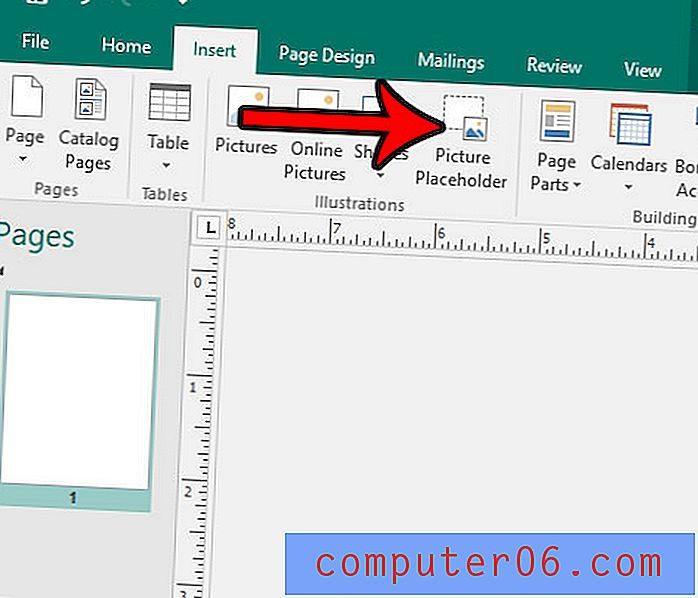
Krok 4: Přetáhněte zástupný symbol na požadované místo v dokumentu. Můžete také přetáhnout úchytky na zástupném symbolu a nastavit tak požadovanou velikost obrázku.
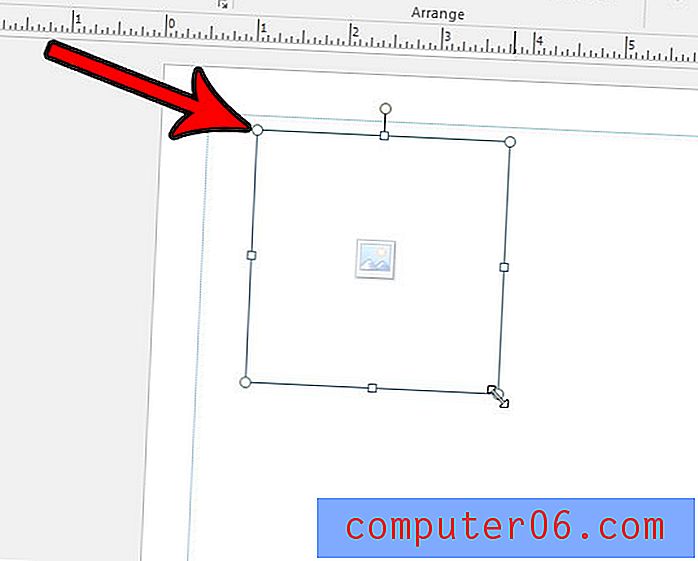
Až budete připraveni přidat obrázek, jednoduše klikněte na ikonu obrázku ve středu zástupného symbolu a přejděte na obrázek, který chcete použít.
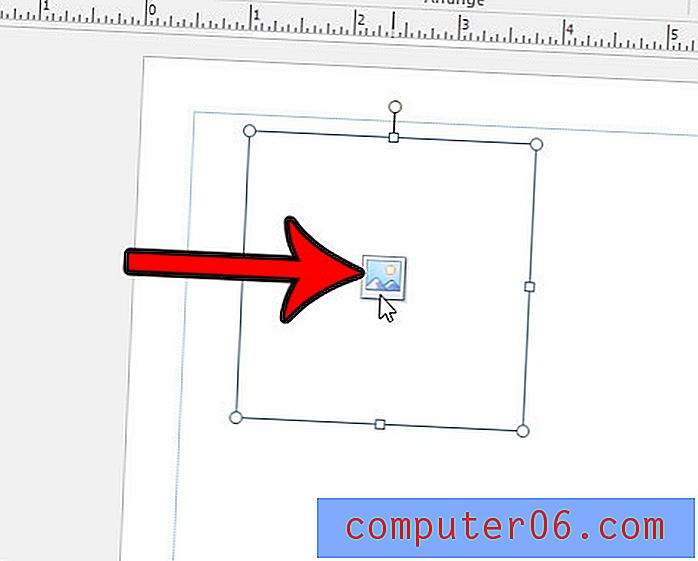
Pokud obrázek nemá stejnou velikost jako zástupný symbol, můžete jej oříznout, aby se vešel.
Je v dokumentu obrázek, který obsahuje některé části, které chcete oříznout? Naučte se oříznout obrázky přímo v aplikaci Publisher, abyste je nemuseli dělat v samostatném programu.



